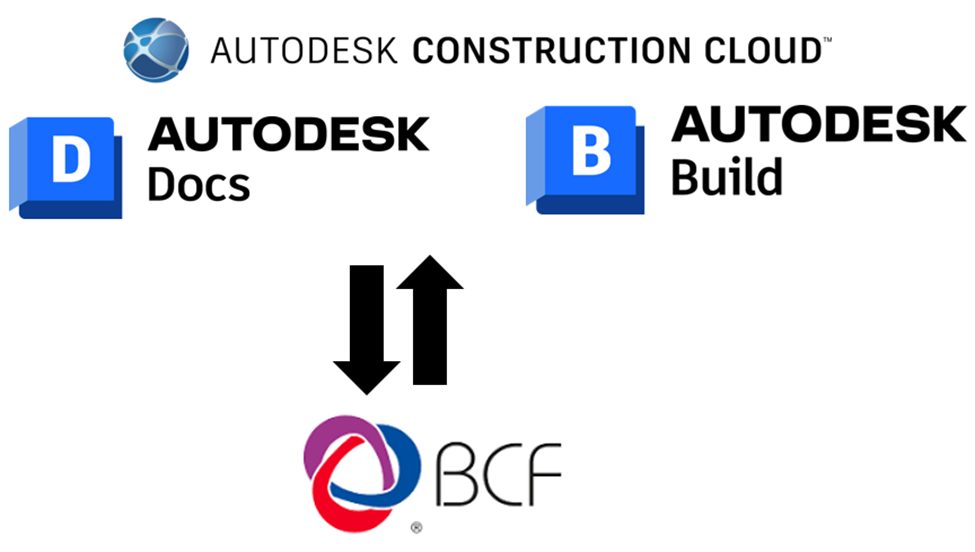
Depuis peu, il est possible d’importer / exporter des fichiers au format BCF sur la plateforme ACC (Autodesk Construction Cloud), plus spécifiquement les modules Autodesk Docs et Build.
Pour ceux qui ne savent pas encore ce qu’est le format BCF: c’est un format générique appelé BIM Collaboration Format (BCF) qui permet de commenter certains objets d’un modèle BIM et de partager des informations sans avoir à échanger l’intégralité du modèle.
Je vous montre étape par étape le processus d’import :
- Dans Autodesk ou Build, ouvrez une maquette au format RVT ou IFC, activez la liste des problèmes, puis cliquez sur « Importer à partir à partir d’un fichier BCF » disponible depuis le bouton « … »

Avertissement : le fichier IFC ou RVT doit contenir les éléments qui ont été sélectionnés quand le fichier BCF a été créé.
- Réalisez un glisser-déposer ou chargez le fichier au format BCF
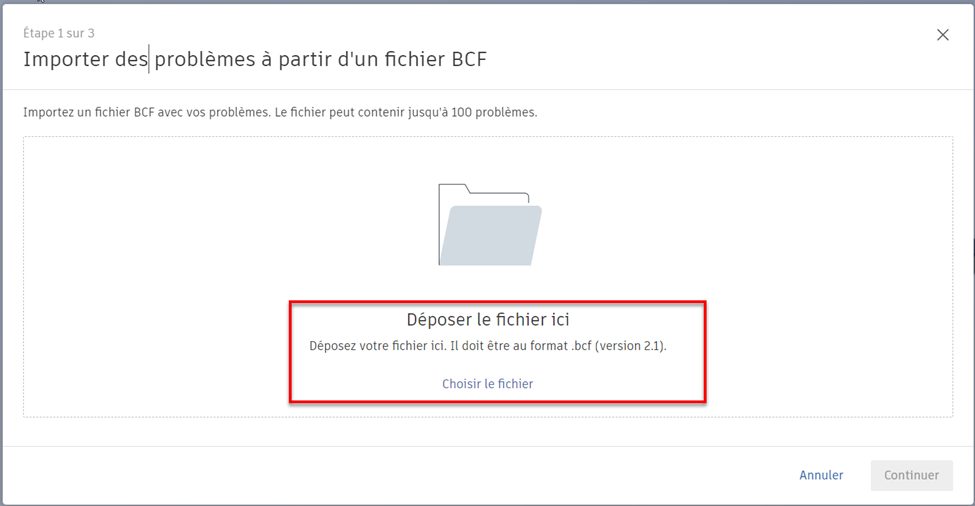
Nota : il est possible d’importer uniquement 100 problèmes à la fois. Réalisez l’opération d’import autant de fois que nécessaire lorsque vous avez plus de 100 problèmes à importer.
- Après quelques secondes d’interprétation, voici le résultat de l’import :
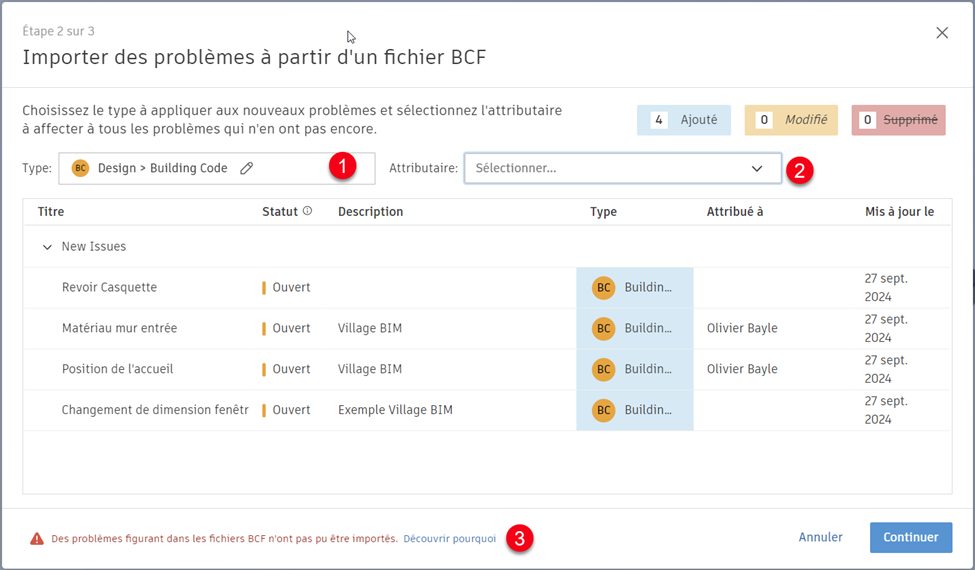
1- Sélectionnez le type de problème définit dans le projet ACC
2- Pour les problèmes non attribués, vous pouvez sélectionner de façon globale un attributaire, un rôle ou une société
3- Pour les éléments non importés, vous disposez d’informations supplémentaires en cliquant sur « Découvrir pourquoi »
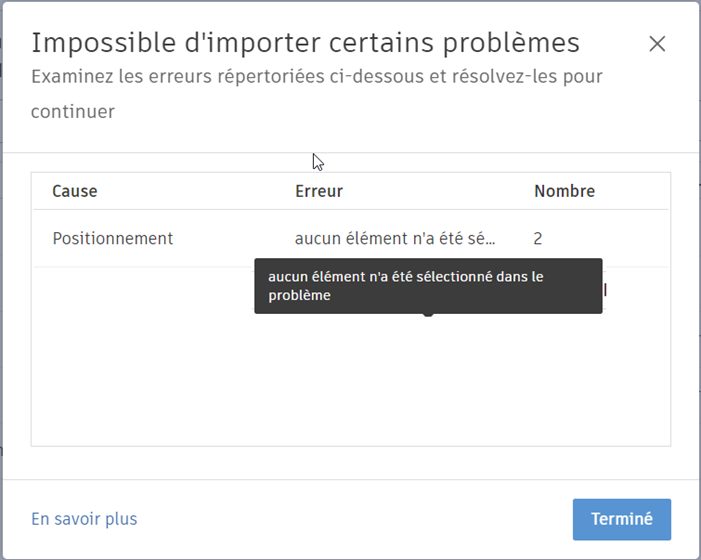
- Cliquez sur le bouton « Continuer »
- Dans la fenêtre suivante, vous allez pouvoir attribuer spécifiquement certains problèmes à certaines personnes, puis cliquez sur le bouton « Importer »
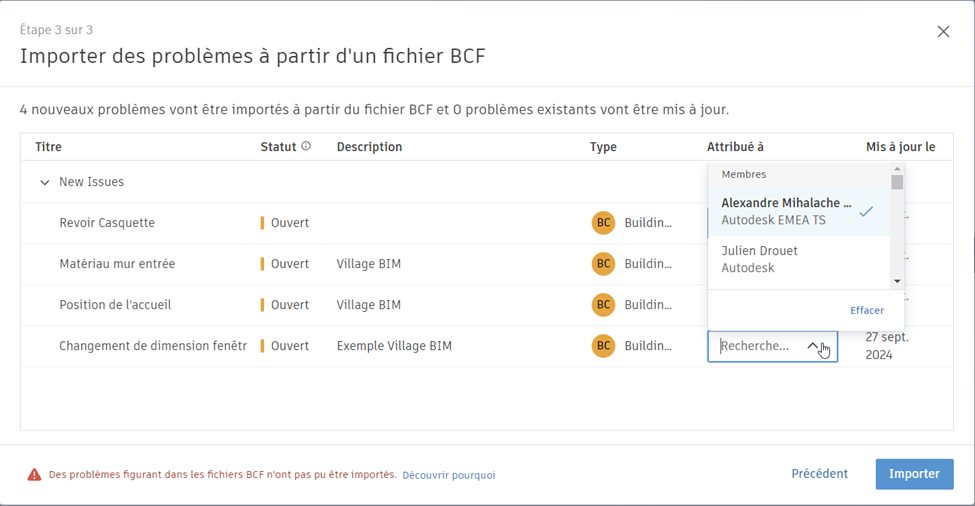
- Vous êtes averti de l’import des problèmes et de la finalisation du processus
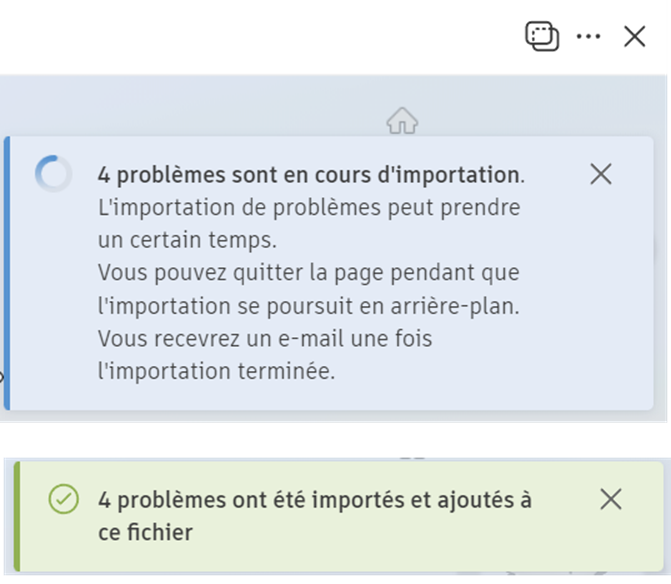
Voici le résultat final :
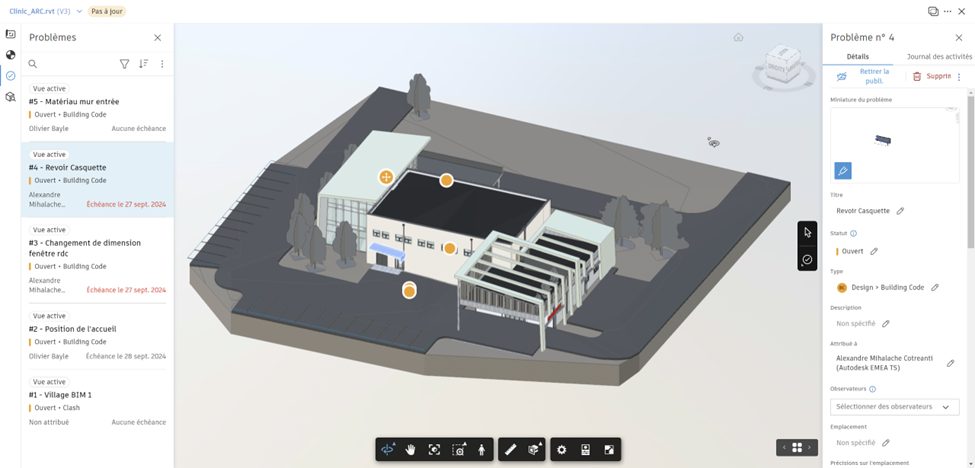
Nota : une fois les problèmes importés, ils se comportent comme des problèmes ACC qui peuvent visibles dans le logiciel Revit avec l’installation du complément Revit issues (voir article Village BIM)